word怎么设置页码
时间:2019-02-03
word是微软公司的一个文字处理器应用程序,是我们日常用来进行文档编辑的工具,当文章内容多的时候就需要设置页码来进行页码优化,下面小编就为大家带来word设置页码方法教学,感兴趣的小伙伴快来看看吧。
word设置页码方法教学:
01、首先,打开一篇需要设置页码的文档。
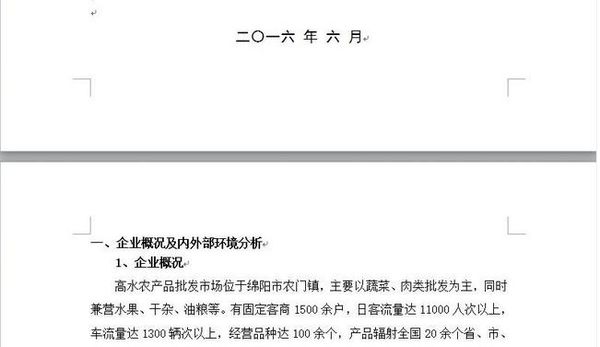
02、我们要从第几页开始设置页码,那么我们就要把光标放到此页码的前一页。如:我们要从第2页开始设置页码,那么首先把光标放到第1页文档的最后,点击【页面布置】--【分隔符】下拉菜单下的【下一页】。这就分成了两节了。然后再把光标移动到第三页上。
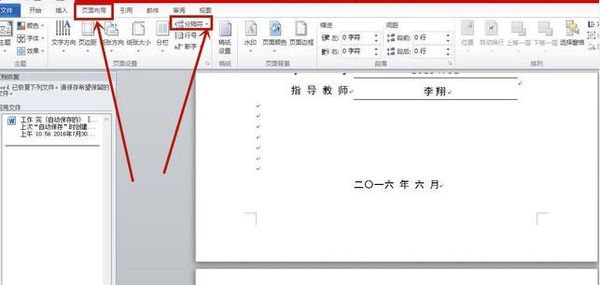
03、但有时页码可能还是会从第一页开始编号,实际上我们是想让第2页开始从“1”开始。,这时就要先选中第2页的页码,把【设计】菜单下的【连接到前一条页眉】取消勾选。鼠标选中并指向页码右键菜单下【设置页码格式】--选中【起始页码】并手动填入“1”--确定,就可以了。
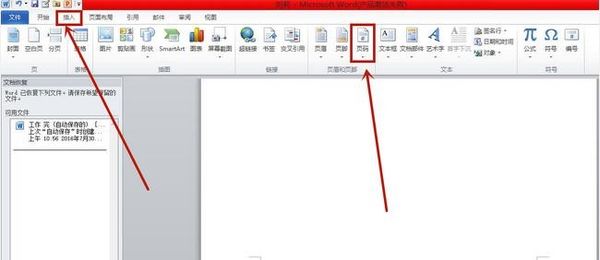
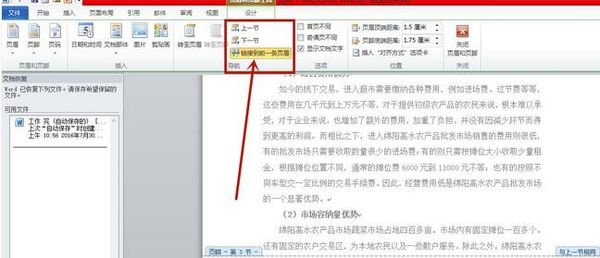
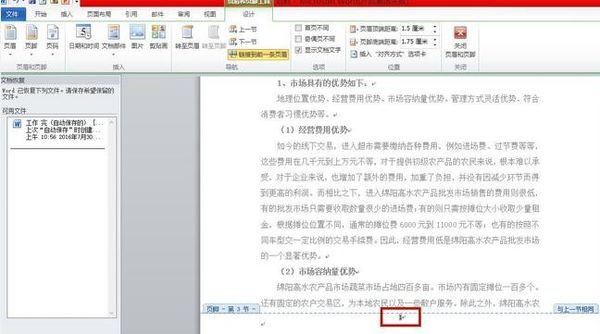
以上就是小编为大家带来的word设置页码方法教学,希望能对您有所帮助,更多相关教程请关注酷下载!
| word常见问题 | ||||
| 图片显示不全 | 退出视图模式 | 视图模式介绍 | 新建没word | |
| 什么是制表位 | 程序出现问题 | 文档怎么恢复 | 显示文本框 | |
| mswrd632 | 解除安全模式 | 页面设置在哪 | 怎么去掉底纹 | |
| 忘记密码 | 修复损坏文件 | ppt转word | 文本打不开 | |












